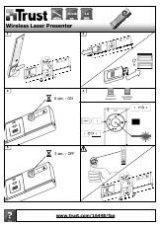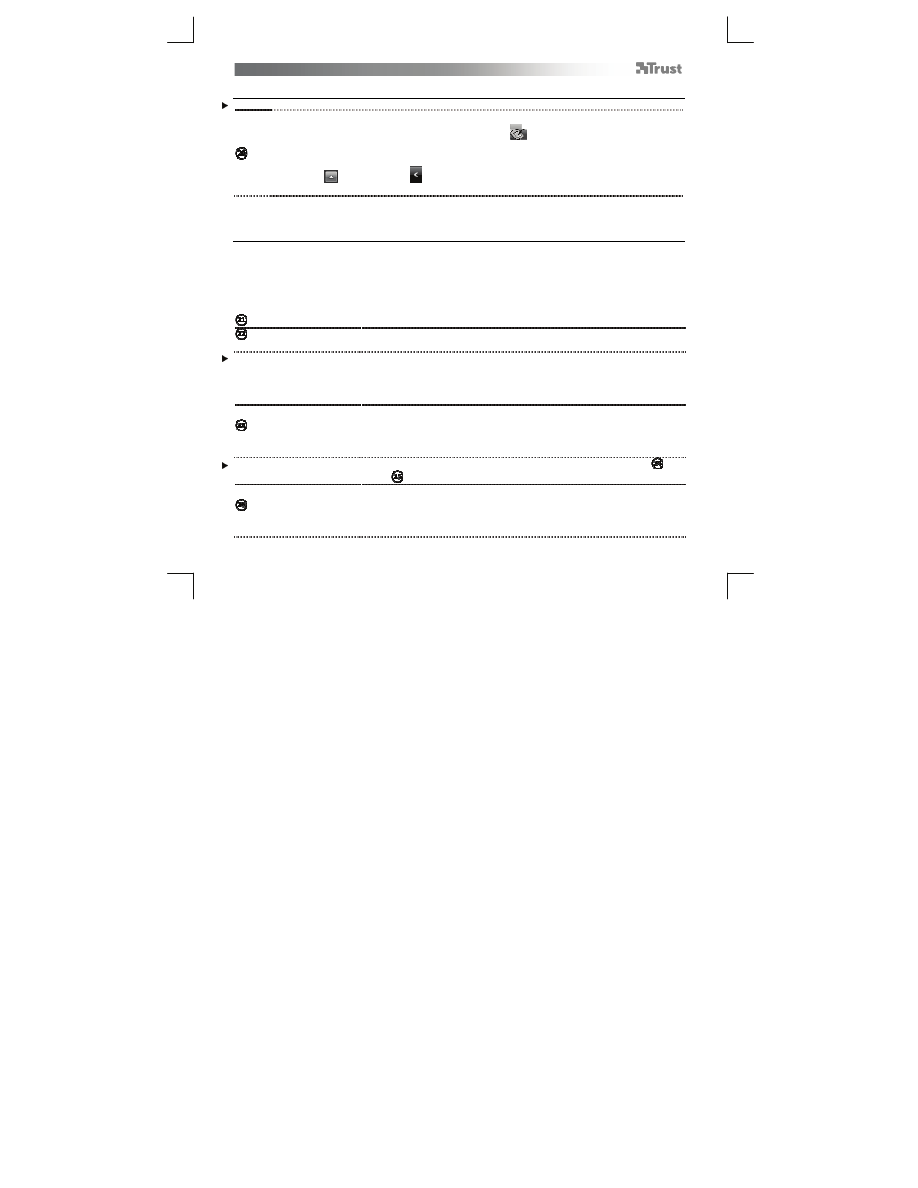
Tablet
– User’s Manual
97
Разширена
конфигурация
(Advanced configuration)
Илюстрациите
към
следващите
указания
се
намират
в
края
на
ръководството
За
да
получите
достъп
до
помощните
програми
за
конфигуриране
на
таблета
,
кликнете
върху
иконата
Trust
в
системната
част
на
лентата
със
задачи
(
до
часовника
на
компютъра
)
Ако
иконата
не
се
вижда
,
кликнете
първо
върху
бутона
„Show hidden icons“ (
Покажи
скритите
икони
).
(Windows 7:
/ Windows Vista:
)
След
инсталиране
на
драйвера
помощната
програма
за
лентата
на
Trust
ще
се
зареди
автоматично
,
когато
свържете
таблета
към
компютъра
си
.
Tablet properties
Тази
помощна
програма
съдържа
2
раздела
(Pen (
Писалка
)
и
Mapping (
Разпределение
)).
Във
всеки
раздел
бутонът
„Default“ (
По
подразбиране
)
ви
позволява
да
възстановите
стойностите
по
подразбиране
,
а
бутонът
„About“ (
Относно
)
показва
информация
за
таблета
и
драйвера
му
.
Бутонът
„Option“ (
Опция
)
позволява
настройки
за
запазване
(Export)
и
зареждане
(Import),
както
и
осигуряване
на
съвместимост
с
приложения
,
които
не
поддържат
2048-
те
нива
на
натиск
на
писалката
(
режимът
за
съвместимост
е
активен
по
подразбиране
).
Pen
Tilt sensitivity
(
Чувствителност
към
наклон
)
(
Настройка
с
3
степени
:
Нормална
/
Средна
/
Висока
)
Колко
бързо
таблетът
определя
наклона
/
накланянето
на
писалката
.
Детекцията
на
наклона
ви
позволява
да
управлявате
непрозрачността
,
интензитетът
на
цвета
и
други
настройки
на
четката
,
като
променяте
ъгъла
,
сключен
между
писалката
и
повърхността
на
таблета
.
В
програми
,
поддържащи
наклон
на
писалката
(
например
, Photoshop),
можете
да
свържете
„Pen tilt“
(
Наклон
на
писалката
)
към
„Color Dynamics“ (
Динамика
на
цветовете
) (
в
„Brush Properties“ (
Свойства
на
четката
)),
за
да
променяте
интензитета
на
цвета
посредством
наклона
на
писалката
.
Tip feel (
Усещане
за
писеца
)
(
Настройка
с
10
степени
:
от
Soft (
Меко
)
до
Firm (
Твърдо
))
Колко
силно
трябва
да
натиснете
писалката
,
за
да
бъде
детектирана
промяна
.
Soft (
Меко
)=
необходим
е
много
малък
натиск
Firm (
Твърдо
)=
необходим
е
силен
натиск
Кликнете
върху
„Details“ (
Подробности
),
за
да
получите
графично
представяне
на
тази
настройка
(
)
и
експериментална
среда
за
тестване
(
: „Try here“ (
Изпробвай
тук
)).
Click Threshold (
Праг
на
кликване
)
(
Настройка
с
10
степени
:
от
Low (
Нисък
)
до
High (
Висок
)
Колко
„
твърд
“
трябва
да
бъде
контактът
между
писалката
и
таблета
,
за
да
се
детектира
кликване
Колкото
по
-
висока
е
стойността
на
тази
настройка
,
толкова
по
-
силно
трябва
да
натиснете
писалката
към
таблета
,
за
да
кликнете
.